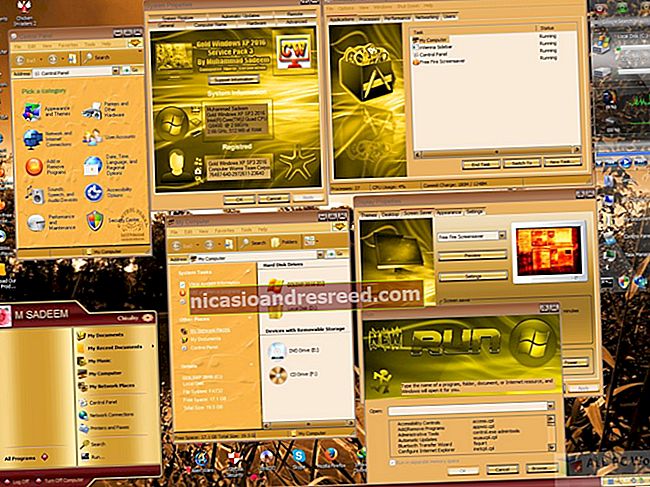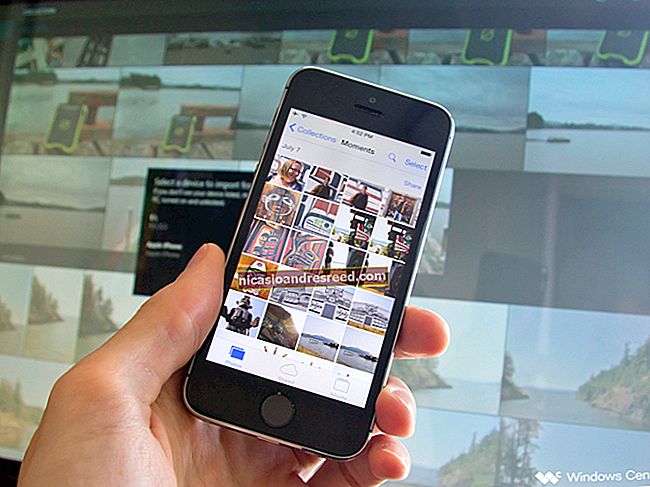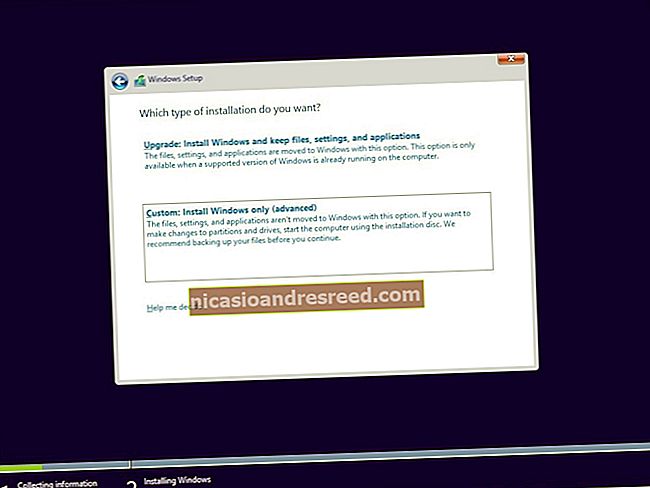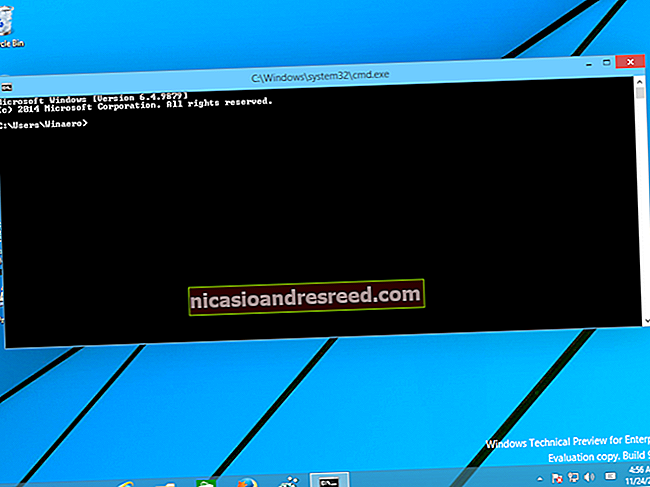আপনার নিন্টেন্ডো স্যুইচ হোম স্ক্রিনটি কীভাবে কাস্টমাইজ করবেন

আপনার যদি নিন্টেন্ডো সুইচটির জন্য প্রচুর গেমস থাকে তবে আপনার হোম স্ক্রিনটি নেভিগেট করা শক্ত হয়ে যেতে পারে। বিশৃঙ্খলা রোধ করতে এবং আপনার গেমের লাইব্রেরিটি সংগঠিত করার জন্য কয়েকটি উপায় আপনি নিজের নিন্টেন্ডো স্যুইচকে কাস্টমাইজ করতে পারেন। কিভাবে এখানে।
নিন্টেন্ডো স্যুইচ হোম স্ক্রিন

এটি 2017 সালে প্রকাশিত হলেও, নিন্টেন্ডো সুইচটিতে এখনও অন্যান্য আধুনিক ডিভাইসের তুলনায় ন্যূনতম কাস্টমাইজেশন বিকল্প রয়েছে। স্যুইচটি এখনও কাস্টম ওয়ালপেপার বা ব্যবহারকারী-উত্পাদিত থিম সরবরাহ করে না। এটি ফোল্ডার বা বিভাগগুলির জন্য সমর্থনও করে না, যা অবশেষে নিন্টেন্ডো নিন্টেন্ডো 3 ডি এস এবং ওয়াই ইউতে যুক্ত করেছে Because এর কারণে যদি আপনার প্রচুর গেম থাকে তবে আপনার হোম স্ক্রিনটি খুব দ্রুত বিশৃঙ্খল হয়ে যেতে পারে।
তবে আপনার হোম স্ক্রিনটিকে আরও সুসংহত করে তুলতে এবং এটি আপনার পছন্দ অনুসারে কাস্টমাইজ করার জন্য কয়েকটি সাধারণ জিনিস আপনি করতে পারেন। আপনি করতে পারেন এমন কয়েকটি জিনিস এখানে দেওয়া হল।
গেম বাছাই এবং ক্রম
ডিফল্টরূপে, আপনার হোম স্ক্রিনে প্রদর্শিত 12 টি গেমগুলি হ'ল আপনি যে 12 টি সাম্প্রতিক গেম খেলেন, ইনস্টল করেছেন বা স্যুইচটিতে sertedোকানো হয়েছে তা হল 12 সাম্প্রতিক গেমগুলি। কোনও গেমটি স্ক্রিনের শুরুতে ধাক্কা দেওয়ার জন্য বা কনসোলে cartোকানো কার্টরিজটি স্যুইচ করা বাদ দিয়ে ম্যানুয়ালি এই গেমগুলি সাজানোর কোনও উপায় নেই।

তবে, আপনি যদি আপনার লাইব্রেরিতে এক ডজনেরও বেশি গেম সংগ্রহ করেছেন, হোম স্ক্রিনের ডানদিকে সমস্ত দিক থেকে স্ক্রোল করা আপনাকে "সমস্ত সফ্টওয়্যার" মেনুতে নিয়ে যায়, যা আপনাকে গ্রিডে আপনার নিজের মালিকানাধীন এবং ডাউনলোড করা সমস্ত শিরোনাম দেখায়।

এখান থেকে আপনার লাইব্রেরিতে সমস্ত গেমস বাছাই করার জন্য আপনার কাছে বেশ কয়েকটি বিকল্প রয়েছে যা আপনি আপনার কনসোলে আর টিপে অ্যাক্সেস করতে পারবেন। আপনি এই অনুসারে বাছাই করতে পারেন:
- সর্বাধিক খণ্ডিত:ডিফল্ট হোম স্ক্রিনটি যেভাবে সাজানো হয় তার অনুরূপ।
- দীর্ঘতম খেলার সময়:এটি গেমগুলিকে আপনি কতক্ষণ খেলেছেন তা বাছাই করবে। আপনি যে গেমগুলি কখনও খেলেন নি সেগুলি স্বয়ংক্রিয়ভাবে তালিকার নীচে।
- শিরোনাম:এটি সমস্ত সফ্টওয়্যার বর্ণমালা অনুসারে বাছাই করবে।
- প্রকাশক:এটি আপনার শিরোনামগুলি বর্ণনামূলক ক্রমে প্রকাশকের নাম অনুসারে বাছাই করবে। আপনি একটি শিরোনামের প্রকাশককে মেনুতে একটি গেমের প্লাস বোতাম টিপতে দেখতে পারেন।
কদাচিৎ খেলে যাওয়া গেমগুলি সরানো হচ্ছে
ঘন ঘন বিক্রি হওয়া গেমগুলির সংখ্যা সহ কমপক্ষে বেশ কয়েকটি গেম আপনার আর না খেলে বা খুব কমই খেলা না হওয়ার একটি ভাল সম্ভাবনা রয়েছে। আপনার গেমস তালিকাকে আরও প্রবাহিত করার আরেকটি উপায় হ'ল আপনার স্যুইচ থেকে বিরল প্লে গেমগুলি সরিয়ে এবং আপনার গেমস তালিকাটি ডিক্লুটটারিং। এতে আপনার অভ্যন্তরীণ স্টোরেজ বা মাইক্রোএসডি কার্ডে জায়গা খালি করার বোনাস রয়েছে।
আপনি এটি কেবল ডিজিটাল শিরোনামগুলির জন্য করতে পারেন যা নিন্টেন্ডো ইশপ থেকে ডাউনলোড করা হয়েছে। আপনি কীভাবে আপনার স্যুইচ থেকে কোনও শিরোনাম সরিয়েছেন তা এখানে:
- আপনার হোম স্ক্রীন বা "সমস্ত সফ্টওয়্যার" থেকে গেমটি নির্বাচন করুন।
- মেনুটি আনতে আপনার ডান আনন্দ-কনটে "+" বোতাম টিপুন।
- গেম মেনু থেকে, বামদিকে "সফটওয়্যার পরিচালনা করুন" নির্বাচন করুন।
- "সফ্টওয়্যার মুছুন" নির্বাচন করুন।

এটি আপনার গ্রন্থাগার থেকে এবং আপনার হোম স্ক্রীন থেকে শিরোনাম মুছে দেয়। তবে এটি আপনার অ্যাকাউন্ট থেকে গেমটি সরিয়ে দেয় না, কারণ আপনার ক্রয়গুলি এখনও আপনার নিন্টেন্ডো প্রোফাইলের সাথে লিঙ্ক করা থাকবে। আপনি এখনও eShop এ নেভিগেট করে উপরের ডানদিকে আপনার প্রোফাইলে ক্লিক করে এবং মেনু থেকে "রিডাউনলোড" নির্বাচন করে আপনার স্যুইচটিতে শিরোনামটি আবার যুক্ত করতে পারেন। এখান থেকে, আপনি নিজের মালিকানাধীন কোনও গেম ডাউনলোড করতে পারেন তবে বর্তমানে আপনার সিস্টেমে নেই।
সম্পর্কিত:যখন একটি নিন্টেন্ডো স্যুইচ গেম বিক্রয় হয় তখন কীভাবে সতর্কতা পান
আপনার পটভূমি এবং হোম থিম পরিবর্তন করা হচ্ছে
আপনার স্যুইচ এর হোম স্ক্রিনটি কাস্টমাইজ করতে শেষ জিনিসটি আপনার ব্যাকগ্রাউন্ড এবং হোম থিম পরিবর্তন করা।
হোম স্ক্রীন থেকে, নীচে "সিস্টেম সেটিংস" বোতামটি নির্বাচন করুন। স্ক্রিনের বাম দিকে "থিম" বিকল্পটি নির্বাচন করুন। এখান থেকে আপনি স্যুইচ: বেসিক হোয়াইট এবং বেসিক ব্ল্যাকের জন্য উপলব্ধ থিমগুলির মধ্যে নির্বাচন করতে পারেন।

2020 এর শুরুতে, স্যুইচটি কেবল এই দুটি থিম সরবরাহ করে। আপনি মূলত ঠিক করছেন আপনি অন্ধকার থিম বা হালকা থিম চান কিনা।
যাইহোক, নিন্টেন্ডো 3 ডি এস এবং উইআই ইউ উভয়ই থিমগুলি ক্রয় এবং ডাউনলোড করার জন্য শেষ পর্যন্ত সমর্থন অর্জন করেছে, তাই ভবিষ্যতে স্যুইচটি সম্ভবত বৈশিষ্ট্যটি পেয়ে যাবে। আপনার স্যুইচ ফার্মওয়্যারের আপডেটের জন্য টিউন থাকুন।